Pesquisar no Google é uma coisa relativamente simples de fazer. Basta inserir as palavras-chave e obter os resultados esperados, certo? - Sim, até um certo ponto. Para quem procura algo um pouco mais específico, ou um pouco mais técnico relacionado a um termo ou URL específico, uma pesquisa regular por palavra-chave pode não ser o suficiente. É aí que entram os operadores de pesquisa do Google.
Esses operadores de pesquisa vão fazer suas pesquisas regulares mais direcionadas, ajudando você a encontrar os resultados de que precisa rapidamente.
Para o profissional de pesquisa experiente, os operadores e comandos de pesquisa do Google são velhos conhecidos. Porém, para novatos eles podem parecer assustadores ou complexos.
Neste guia, vamos abordar as bases dos operadores e comandos de pesquisa, ajudando você a entender como manejar essas ferramentas poderosas com eficácia e passar para comandos e operadores avançados - este guia o ajudará a usar o Google em todo o seu potencial.
Vamos falar dos seguintes pontos:
- O que são operadores de pesquisa do Google?
- O que são comandos de pesquisa do Google ou operadores de pesquisa avançada?
- Lista dos principais operadores de pesquisa do Google
- Operadores de pesquisa do Google para marketing de conteúdo
- Os operadores de pesquisa básicos para pesquisa de marketing de conteúdo
- Como usar operadores booleanos e comandos de pesquisa do Google para link building e relações públicas
- Operadores de pesquisa para outras ferramentas do Google
- Lista completa de operadores de pesquisa do Google

O que são operadores de pesquisa do Google?
Para simplificar, os operadores de pesquisa do Google (GSO) são caracteres especiais que são adicionados a um termo de pesquisa para permitir que você obtenha resultados mais precisos.
Geralmente, eles se enquadram nas seguintes categorias:
- Operador de pesquisa com base em pontuação.
- Operador de pesquisa booleano.
- Operadores de pesquisa avançados.
Quer pesquisar uma frase exata ou converter uma unidade de medida em outra? Existem operadores de pesquisa para cada um desses casos e uma ampla gama de outras funções.
Um exemplo de um operador de pesquisa simples do Google é mostrado abaixo:
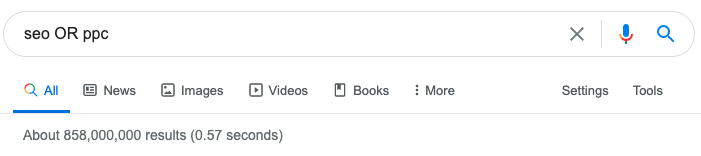
O que são comandos de pesquisa do Google ou operadores de pesquisa avançada?
Operadores de pesquisa avançada, também conhecidos como comandos de pesquisa do Google, levam isso para o próximo nível.
Esses são termos e comandos adicionados a uma consulta de pesquisa que podem alterar fundamentalmente o que você está pesquisando e podem exigir que parâmetros adicionais ou um URL sejam adicionados à consulta.
Eles normalmente são usados para restringir os resultados que uma pesquisa retornar ou para extrair informações específicas que uma consulta normal não faria. Por exemplo, você pode instruir uma pesquisa a procurar apenas nos títulos das páginas ou em formatos específicos de documentos.
Aqui está um exemplo simples de comando de pesquisa do Google:
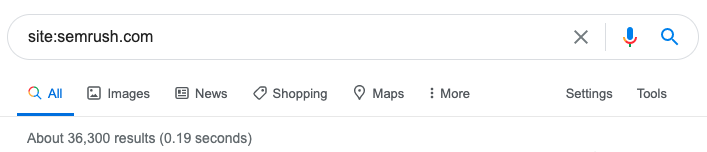
Os comandos de pesquisa do Google podem ser combinados com os operadores de pesquisa do Google para tornar os resultados ainda mais exclusivos e avançados.
Aqui está um exemplo de um comando de pesquisa do Google trabalhando em conjunto com um operador de pesquisa do Google:
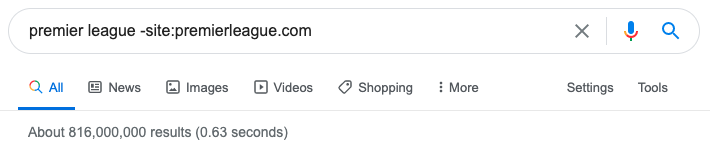
Lista dos principais operadores de pesquisa do Google
Há uma grande variedade de operadores de pesquisa do Google e até mesmo opções exclusivas para diferentes ferramentas do Google, como Google Drive e Google Mail.
Eles podem ser usados para uma série de tarefas em todos os aspectos do SEO, por exemplo para verificações técnicas, pesquisas para marketing de conteúdo ou para encontrar oportunidades de construção de links.
Abaixo, fornecemos uma lista dos principais operadores de pesquisa do Google, criada para ajudar a encontrar os operadores certos para a tarefa certa. Se você precisar de uma lista completa dos operadores de pesquisa do Google, vá para a tabela na parte final do artigo.
Operadores de pesquisa do Google para SEO técnico
Existem vários comandos de pesquisa do Google que funcionam bem sozinhos ou em combinação para ajudar a realizar auditorias técnicas em um domínio.
Usando eles em conjunto com outras formas de análise, você será capaz de se aprofundar ainda mais nos problemas que um site pode ter com a ajuda de coisas tão simples como uma sintaxe de pesquisa diferente.
Alguns exemplos de como usar os operadores de pesquisa avançada do Google para SEO técnico:
Como verificar a indexação de URLs de um domínio usando a pesquisa do Google
Este é um uso simples de um dos operadores de pesquisa avançada:
Site:nomedodominio.comEste operador permite que você pesquise rapidamente os resultados de um único domínio. Ele mostra o número de resultados disponíveis para esse domínio, o que pode ser particularmente útil para sites grandes.
Por exemplo:
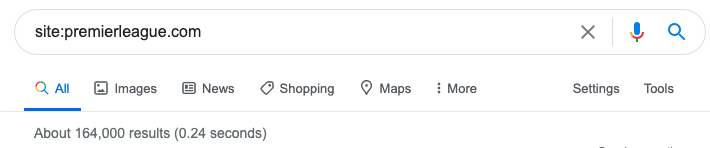
Isso mostra que há 164.000 páginas indexadas no site da Premier league. É particularmente útil para detectar problemas de indexação.
Por exemplo, se o seu site tem 5.000 páginas, mas o Google está indexando 10.000, ou vice-versa, isso mostra que há problemas que precisam ser consertados. Você precisa descobrir exatamente quais são esses problemas, mas ter apenas essas informações de primeira linha pode ser um excelente ponto de partida.
Problemas com a indexação das páginas de pesquisa? E quanto a https:// ou subdomínios?
Essa primeira pesquisa pode estar mostrando muitas informações para destacar esses erros, mas é excelente para mostrar o tamanho potencial do problema. O próximo passo é fazer uma pesquisa detalhada usando comandos de pesquisa mais avançados. Você precisa verificar áreas individuais do site, como um blog ou seção de categoria.
Isso é tão simples quanto realizar a seguinte consulta:
site: nomedodominio.com/blog (ou qualquer prefixo que você quiser verificar para esse domínio)
Esse operador mostra o número de páginas indexadas para aquela seção do site para que você possa entender facilmente se houver erros. Ele também mostra os URLs, e se um resultado que não deveria estar lá aparecer, você poderá encontrar maneiras de resolver esse problema.
Por exemplo:
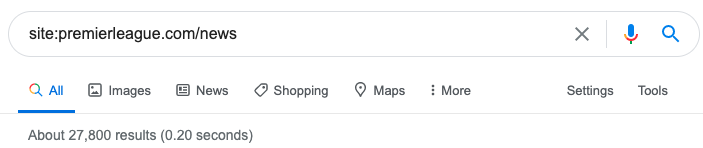
O site da Premier League tem 27.800 páginas indexadas apenas em sua seção de notícias.
O próximo passo simples é verificar todos os subdomínios, quer você saiba de sua existência ou não.
Basta usar a combinação de operadores de pesquisa:
site:*.nomedodominio.com -wwwCuringas
Este operador usa a mesma pesquisa de site mencionada antes, mas adiciona um * como prefixo curinga ao seu nome de domínio e remove todos os resultados contendo www com o operador de exclusão '-'.
Por exemplo:

A Premier League tem 19.500 páginas em subdomínios que estão sendo indexados. Isso inclui fantasy.premierleague, stories.premierleague e e.premierleague.
Como remover subdomínios de suas pesquisas do Google
Se você precisa fazer o oposto e remover completamente os subdomínios de suas pesquisas, será necessário adicionar outro operador de pesquisa do Google. Para isso você precisa saber o nome dos subdomínios, mas é particularmente útil para remover páginas em desenvolvimento ou de teste de suas pesquisas.
Site: nomedodominio.com -inurl:palavrachavedosubdominioEste comando pesquisa o domínio, mas usa o operador de exclusão '-' combinado com o operador 'inurl:' para remover quaisquer URLs que mencionem uma palavra-chave específica.
Sugerimos incluir coisas como 'dev' ou 'teste', mas você pode usar o comando para remover quaisquer áreas que não deseja ver, como uma determinada categoria ou subdomínio.
Por exemplo:
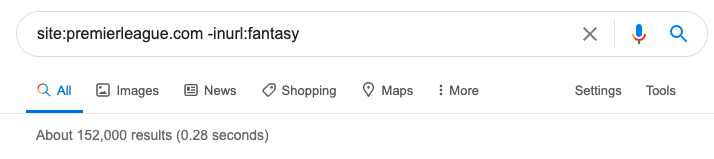
Sem o subdomínio fantasy.premierleague, o número de páginas indexadas para o site da Premier League caiu drasticamente.
Encontre páginas não seguras em seu domínio
Embora HTTPS é o padrão atual, algumas páginas do site podem ter ficado para trás ou você pode não ter certeza se a transição para HTTPS de seu antigo domínio HTTP foi feita com sucesso.
Site:nomedodominio.com -inurl:httpsEssa fórmula usa a pesquisa do site como nos casos anteriores, mas depois adiciona o operador excludente ‘-’ e o operador ‘inurl:’ para remover todos os resultados com a menção de HTTPS em seu URL.
Por exemplo:
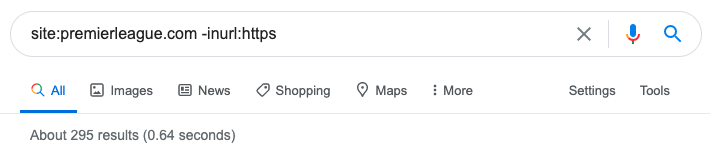
A Premier League tem 295 páginas sem https indexadas. É um número pequeno, mas precisa ser analisado.
Verifique o cache mais recente do seu domínio ou URL
O operador de pesquisa "cache" permite que você verifique o cache mais recente que o Google possui de um determinado domínio ou URL. Isso pode ser usado para garantir que o Google está indexando seu site e para verificar se alguma atualização que você fez em seu site já foi armazenada em cache.
cache:nomedodominio.comA pesquisa vai retornar uma exibição de cache mais recente e informar de quando era.
Operadores de pesquisa do Google para marketing de conteúdo
A pesquisa do Google costuma ser a primeira parada para profissionais de marketing de conteúdo que querem realizar pesquisas.
Seja para encontrar inspiração para o conteúdo, ver o que os concorrentes estão fazendo ou verificar seu próprio domínio, há vários operadores de pesquisa que podem levar sua pesquisa de marketing de conteúdo a um novo patamar.
Muitos profissionais de marketing de conteúdo podem não conhecer esses operadores de pesquisa básicos, mas eles podem ajudá-los a descobrir problemas ou oportunidades que podem ser resolvidos ou aproveitados rapidamente.
Os operadores de pesquisa básicos para pesquisa de marketing de conteúdo
Começaremos com alguns dos operadores de pesquisa básicos e como eles podem ser usados ao realizar pesquisas para conteúdos ou campanhas.
O Google costuma ser o primeiro ponto de referência para a pesquisa de conteúdo, mas pesquisas simples de palavras-chave geralmente geram muitos resultados que estão muito longe do alvo, então aqui estão alguns operadores que você precisa ter em mente ao pesquisar conteúdo:
Refine sua pesquisa, obtendo resultados de correspondência exata com o operador de citação: ""
Palavra-chave 1 "frase 1"Este é um dos operadores de pesquisa mais básicos e pode ser usado para forçar o Google a mostrar apenas os resultados com correspondência exata de frase. Ou seja, as palavras entre aspas devem aparecer na ordem ou forma em que estão na consulta.
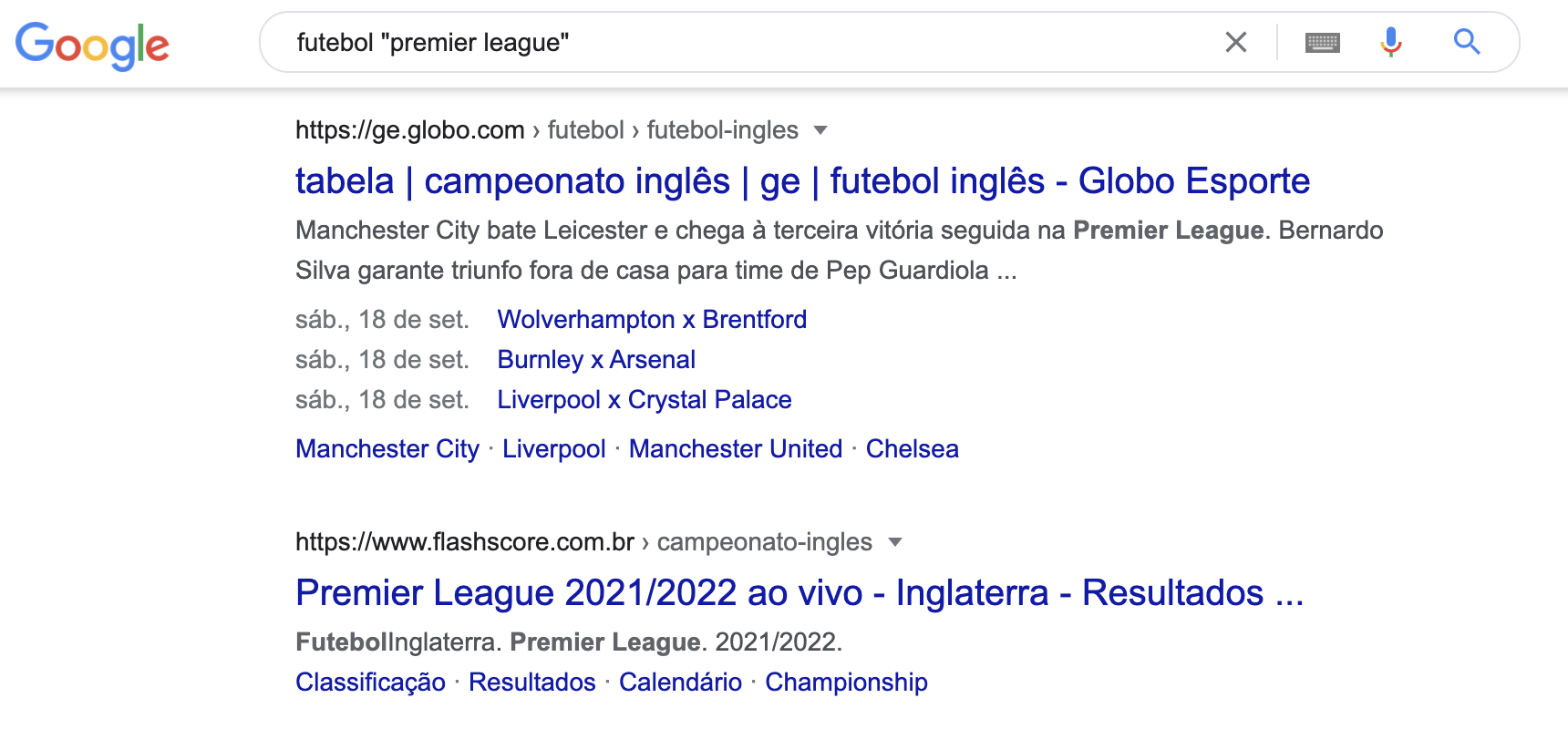
Substituir o operador padrão do Google E e forçar o uso do operador booleano OU
Palavra-chave 1 OR palavra-chave 2Isso vai mostrar resultados que incluem uma ou outra das palavras-chave pesquisadas, enquanto uma pesquisa normal se concentraria em resultados que incluem ambas.
Isso é uma boa opção para casos quando as duas palavras-chave não aparecem juntas com tanta frequência.

Use parênteses para agrupar termos que você deseja priorizar ou pesquisar juntos com outro termo
(palavra-chave 1 OR palavra-chave 2) palavra-chave 3Isso maximiza o uso do operador de pesquisa booleana OR e traz artigos relacionados à palavra-chave 1 E palavra-chave 3 OU palavra-chave 2 e palavra-chave 3.
Uma consulta de pesquisa normal de todas as três palavras-chave pode ser bastante restritiva, já que o Google prioriza muito os resultados que apresentam todas as três palavras-chave.
Adicionar o OR e os parênteses pode abrir pesquisas mais amplas e fornecer melhores resultados.
Por exemplo:

Isso traz resultados para brasilierão ao vivo e premier league ao vivo
Use o sinal de menos para excluir uma palavra-chave específica ou várias palavras
Palavra-chave 1 - palavra-chave 2Ou exclua várias palavras-chave:
Palavra-chave 1 -palavra-chave 2 -palavra-chave 3 -palavra-chave 4Essa fórmula vai excluir outros termos que você não deseja ver.
Por exemplo, se você estiver procurando por um termo que também esteja associado a uma marca ou equipe esportiva, você consegue remover pesquisas relacionadas a esses termos, excluindo completamente as palavras.
Você também pode usar isso para remover frases de correspondência exata usando as aspas citadas acima.
Por exemplo:
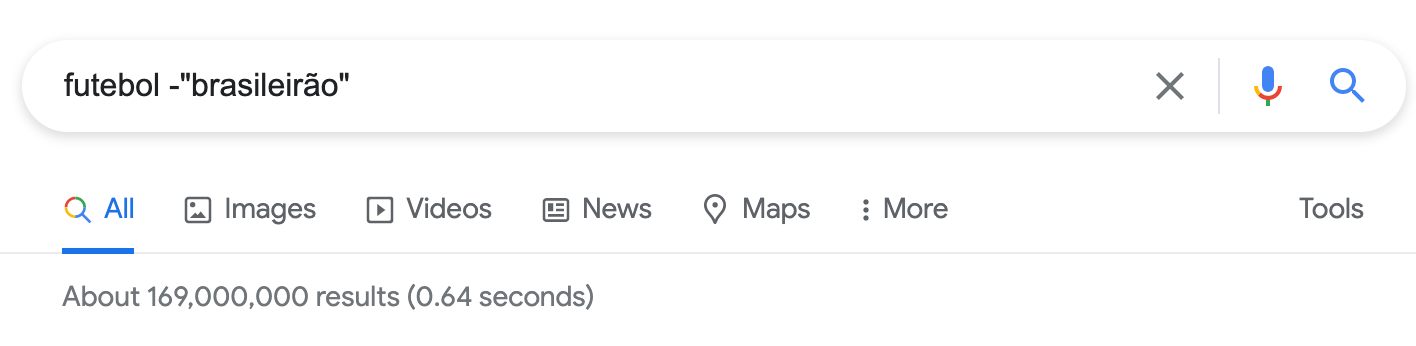
Essa fórmula retorna todos os resultados ligados ao futebol, mas não ao Brasileirão.
Use funções curinga quando não tiver certeza de quais palavras-chave inserir
"Palavra-chave 1 * Palavra-chave 2"Digamos que suas duas palavras-chave sejam frequentemente mencionadas juntas, mas poderia ser com ou, e, &, ou alguma outra coisa entre elas.
Usar o operador de correspondência exata mostraria os resultados daquela forma de escrever que você escolheu pesquisar. O operador * permite que você encontre todas as opções desejadas, mas mantenha as palavras-chave na ordem definida.
Por exemplo:
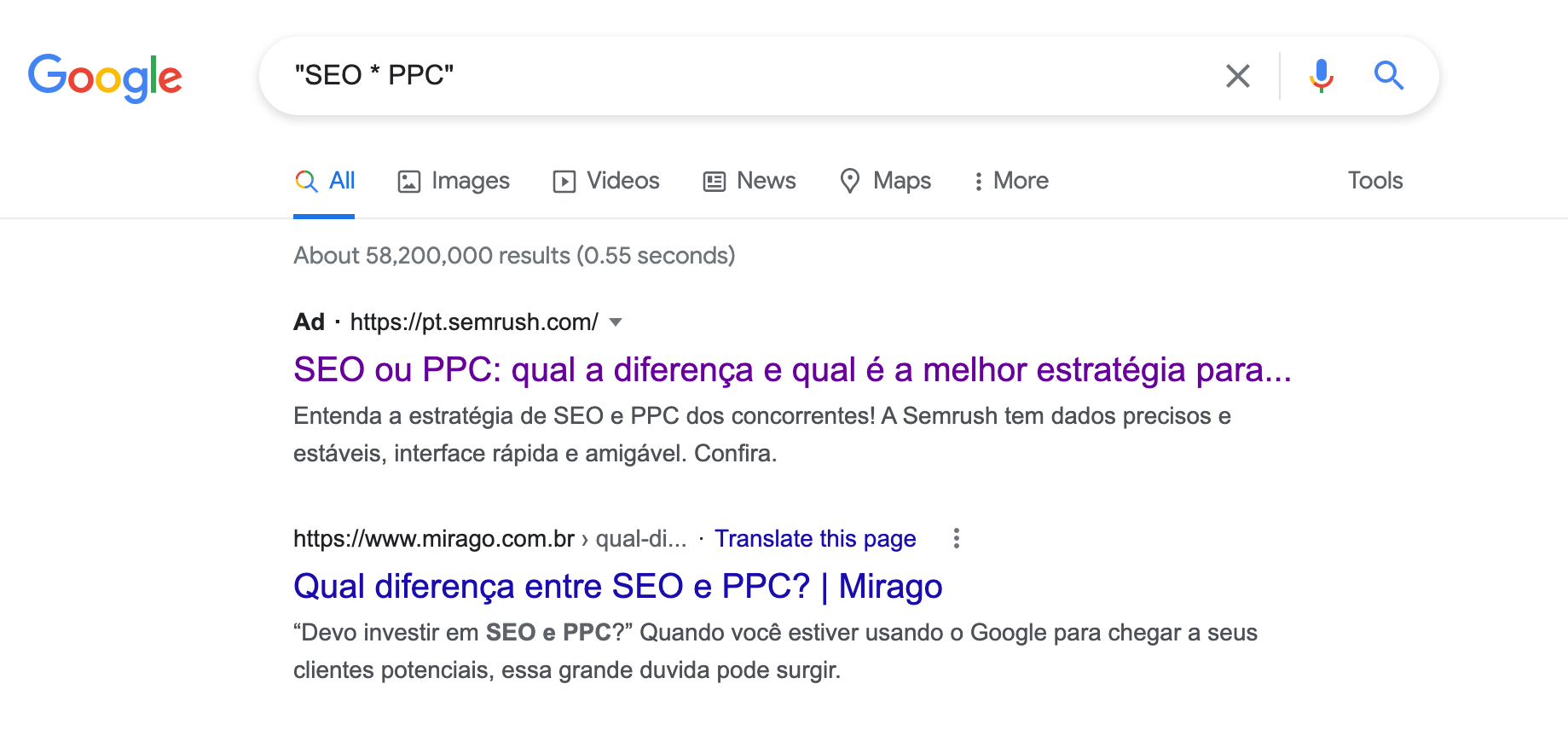
Encontre termos frequentemente usados próximos uns dos outros em frases
Palavra-chave 1 AROUND (X) palavra-chave 2Se as palavras-chave que você está procurando não se encaixam naturalmente, mas você deseja encontrar conteúdo relacionado a elas, há uma boa chance de que ainda sejam mencionadas com algumas outras palavras entre elas.
Usar o operador de pesquisa AROUND (X) do Google permite que você especifique o quão difuso você quer que sua pesquisa seja. Alterando o X para um número vai trazer resultados em que as duas palavras-chave são mencionadas dentro desse número de palavras uma da outra.
Por exemplo, para a fórmula AROUND (4), os resultados mostrados são aqueles em que a palavra-chave 1 e a palavra-chave 2 são mencionadas com 4 palavras de distância uma da outra.
Por exemplo:
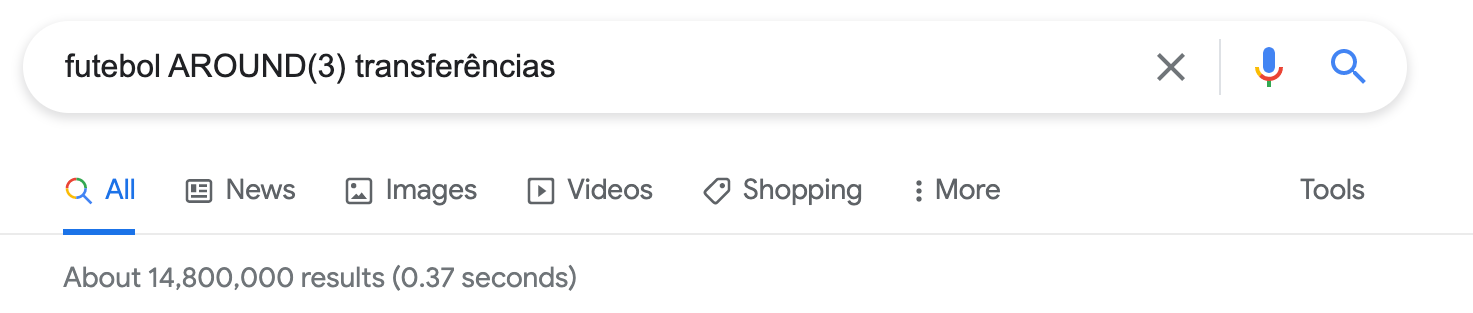
Isso localiza todas as páginas em que ‘futebol’ e ‘transferência’ são mencionados com até 3 palavras de distância um do outro.
Você pode combinar isso com o operador de correspondência exata de citação para encontrar frases mais longas que são mencionadas próximas umas das outras também.
Use a pesquisa de sites para encontrar conteúdo de TLDs específicos, como universidades ou sites governamentais
Palavra-chave 1 site:.govIsso retornará menções de uma palavra-chave em domínios .gov. Você pode fazer isso com domínios .ac ou .edu ou até mesmo para TLDs específicos de região.
Com isso você pode obter dicas sobre como esses sites estão falando sobre assuntos específicos, o que seria útil para a redação de conteúdo, campanhas e oportunidades de links em potencial.
Para pesquisa de conteúdo puro, pesquise exclusivamente no corpo do texto
Intext: palavra-chave 1Ou, para encontrar resultados onde todas as palavras-chave são mencionadas, mas não são uma correspondência exata:
allintext: palavra-chave 1 palavra-chave 2 palavra-chave 3Esta sintaxe de pesquisa retornará resultados que estão posicionadas no corpo do texto de uma página. Este recurso exclui títulos de página e é boa para localizar menções em corpos de textos. O segundo operador ‘allintext:’ vai mostrar apenas os resultados onde todas as palavras-chave estão mencionadas.
Poder usar isso e não se limitar a frases de correspondência exata usando aspas, pode ser incrivelmente útil.
Por exemplo:

Isso vai trazer apenas os resultados em que futebol, transferências e valores são mencionados no corpo do texto.
Como encontrar conteúdo duplicado ou plagiado com operadores de pesquisa do Google
Todos nós sabemos que o conteúdo duplicado é ruim para um domínio, mas isso não impede que ele apareça.
Seja pela necessidade de preencher rapidamente um novo site com conteúdo ou por causa de descrições fornecidas por marcas de terceiros em sites de comércio eletrônico, muitas vezes há motivos para o surgimento de conteúdo duplicado.
Se você quiser verificar se uma determinada frase ou bloco de texto está duplicado em outro lugar em seu domínio, use o seguinte operador:
Site: nomedodominio.com "o conteúdo que você está verificando para encontrar duplicatas" Isso faz o operador de pesquisa de site retornar apenas resultados para aquele domínio, e as “” vai retornar apenas os resultados que correspondam ao texto exato dentro deles.
Pode até ser que seu próprio conteúdo tenha sido duplicado em outro lugar sem o seu conhecimento, ou por motivos semelhantes aos acima, como diretrizes de marca de terceiros.
Para verificar se existem duplicatas em outros domínios, você pode simplesmente excluir seu próprio domínio dos resultados da pesquisa:
-Site: nomedodominio.com "o conteúdo que você está verificando para encontrar duplicatas"Esta é a mesma pesquisa, mas com o operador de pesquisa excludente '-' que vai impedir que seu site apareça na lista de resultados para o conteúdo que você pesquisou.
Por exemplo:
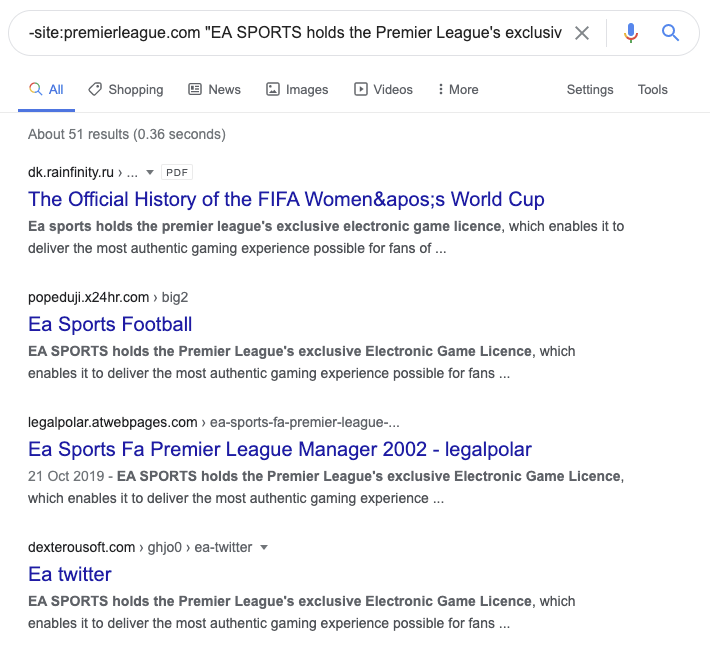
Isso mostra que um determinado conteúdo do site da Premier League foi duplicado em outro lugar. Nesse caso, é provável que seja um caso insignificante, mas, em muitos casos, pode ser que algo tenha sido plagiado deliberadamente ou apenas copiado e colado.
Como encontrar arquivos em um domínio
Esteja você procurando por arquivos que você enviou para seu próprio domínio e se esqueceu deles, ou fazendo uma pesquisa sobre quantos arquivos PDF aleatórios um cliente enviou para o site ao longo dos anos, poder rastrear arquivos sem saber quantos são, ou seus nomes, é extremamente útil.
Talvez você finalmente tenha decidido converter todo aquele antigo conteúdo PDF em conteúdo apropriado para o site, ou está atrás de uma apresentação que deu em 2014 e que parece não ter mais em seu computador.
Comece com uma pesquisa simples no site por um tipo de arquivo específico.
Por exemplo, um PDF :
Site: nomedodominio.com filetype:pdfIsso vai trazer os resultados de todos os PDFs no domínio. Você pode fazer isso para a maioria dos outros tipos de arquivo, como documentos do Word, apresentações do PowerPoint, arquivos de texto, planilhas, etc.
Também funciona com imagens, mas não permite procurar arquivos como PHP, ASP ou HTML.
Por exemplo:
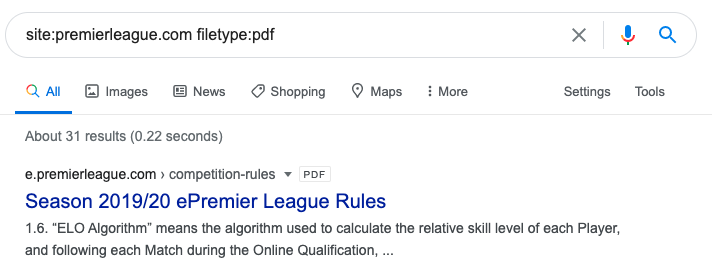
A pesquisa mostra que existem 31 documentos PDF no site da Premier League.
Se você quiser encontrar uma seleção de arquivos em um domínio, pode combinar várias consultas diferentes em uma.
Site: nomedodominio.com (filetype:pdf OR filetype:xls OR filetype:jpg)Essa consulta vai trazer todos os arquivos desse domínio que são PDF, planilhas do Excel ou jpegs. Os () são usados para agrupar as funções booleanas, para que todas elas sejam realizadas na mesma pesquisa.
A função booleana OR do Google informa à pesquisa que você deseja encontrar todos esses tipos de arquivo.
Por exemplo:
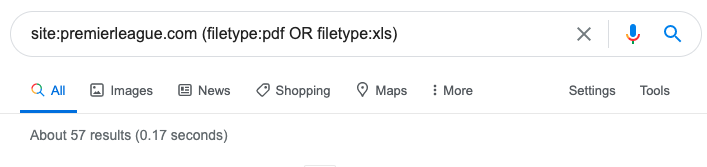
Isso mostra que existem 57 arquivos diferentes que são PDF ou planilhas do Excel.
Você também pode usar o operador de pesquisa ext: para encontrar o tipo de arquivo da seguinte maneira:
Site: nomedodominio.com ext:pdfComo encontrar oportunidades de links internos usando operadores de pesquisa do Google
Links internos são fundamentais para uma estratégia de SEO bem-sucedida e são extremamente úteis para um usuário que procura mais informações.
Então, como você pode encontrar essas oportunidades por meio das pesquisas do Google? É tão simples quanto procurar o tópico de uma página para qual você deseja criar um link em um conteúdo que você já escreveu.
Digamos que você tenha escrito um novo post excelente ou deseja criar um backlink para uma nova categoria a partir de uma série de posts de blog existentes.
Para encontrar oportunidades de links internos relevantes, você pode pesquisar seu site por menções da palavra-chave ou texto âncora que deseja usar, excluindo a página para a qual você quiser criar o link.
Site:nomedodominio.com -site:urldopost intext:"palavra-chave alvo"Vamos por partes: você está pesquisando em seu próprio domínio, excluindo o URL do post para a qual deseja criar um link e pesquisando no texto do restante do site pela palavra-chave que deseja usar como texto âncora para seu novo post ou categoria.
Por exemplo:

Esta pesquisa no site examina todo o domínio da Premier League, exceto o perfil do jogador Tammy Abraham. Em seguida, ela procura seu nome; esta é uma maneira rápida de encontrar todas as menções dele no site, e verificar se há alguma que não tem um backlink para o seu perfil de jogador.
Como verificar a frequência da programação de conteúdo do seu concorrente
A pesquisa pelo URL do blog do seu concorrente, supondo que ele armazene seu conteúdo em uma subpasta ou subdomínio do blog, vai mostrar o número total de posts em seu site.
Isso por si só pode ser útil, pois permite que você veja a escala de esforços de conteúdo dele.
Por exemplo:
site: nomedodominio.com/blog- Isso vai retornar todos os posts na subpasta do blog.
- Isso só vai funcionar se os posts do blog do domínio estiverem no /blog/ ... , mantenha isso em mente.
- Pode valer a pena excluir subdomínios dependendo de para que são usados.
- Isso vai trazer uma visão simples do número de posts do blog e do número de páginas indexadas no blog.
Por exemplo:
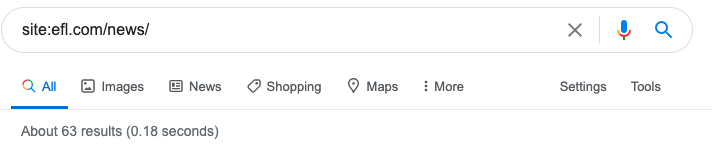
Isso mostra que o site da EFL (English Football League) tem 9.300 páginas indexadas em sua seção de notícias.
Para verificar a frequência com que eles estão postando, verifique este URL usando intervalos de datas. Historicamente, havia um operador de pesquisa daterange:, mas, infelizmente, o Google o aposentou. Pode funcionar para algumas coisas, mas não é de confiança.
Em vez disso, você pode usar as ferramentas de pesquisa que o Google disponibiliza. Isso permite que você selecione uma série de intervalos de datas, como 'mês anterior', 'ano anterior' ou um intervalo personalizado.
Por exemplo:
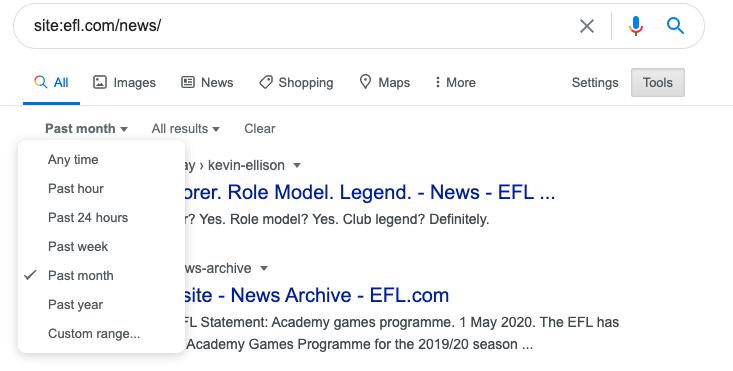
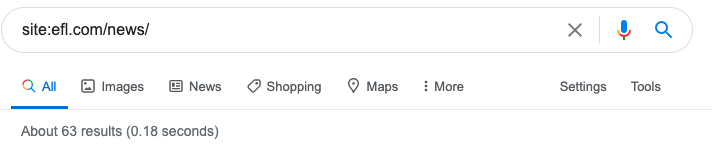
Isso mostra que a EFL postou 63 artigos de notícias no mês passado.
Como verificar os tópicos sobre os quais um concorrente está escrevendo
Em seguida, você pode querer verificar a frequência de saída de posts de seus concorrentes.
Isso pode ajudar a entender por que eles estão ranqueando para termos específicos ou por que são vistos como uma autoridade no mercado. Ele também pode destacar suas próprias lacunas ou pontos fortes de conteúdo.
Na prática, será mais ou menos assim:
site: nomedodominio.com/blog palavra-chave or tópicoPara uma frase específica, você pode adicionar “”, mas para assuntos gerais, isso não é preciso.
Para ver a frequência com que falaram sobre um assunto em um período específico, basta combinar o operador citado acima com a sugestão anterior, utilizando a ferramenta do Google disponível nas SERPs.
Por exemplo:
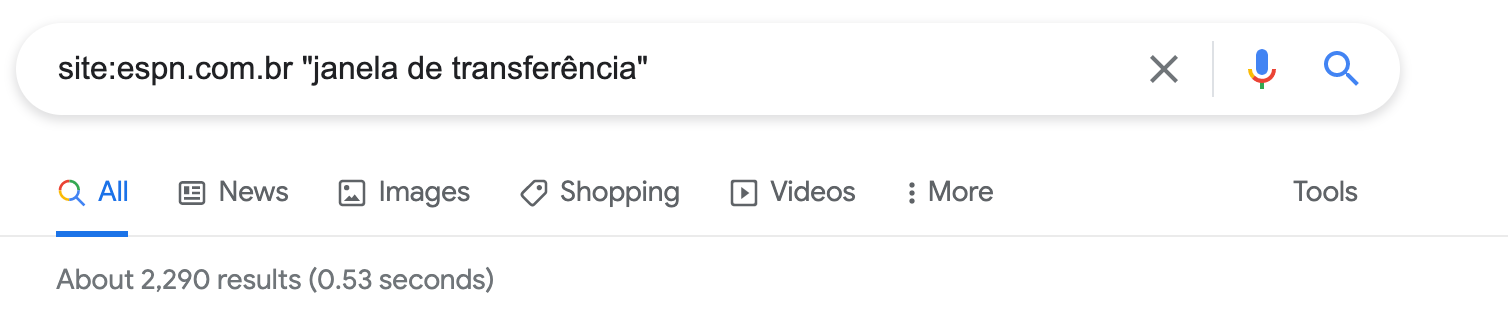
Isso mostra que o site da espn.com.br escreveu sobre a janela de transferência 2.290 vezes. Você pode definir o intervalo de datas, se quiser.
Como encontrar o número de páginas relacionadas a uma palavra-chave em seu domínio
Isso é semelhante a verificar a frequência com que seus concorrentes estão publicando sobre um determinado assunto. Em vez de se limitar à seção de blog do seu site, você pode verificar todo o domínio.
Faça isso usando o seguinte:
Site: nomedodominio.com palavra-chaveOu, se você quiser pesquisar apenas por uma frase específica:
site: nomedodominio.com "palavras-chave"Isso pode ajudar a identificar quantas páginas você pode ter competindo pelas mesmas palavras-chave, mas também pode ser usado para verificar se o seu domínio é visto como autoridade em um determinado assunto.
Se você comparar essa informação com os dados para um domínio de um concorrente, poderá identificar lacunas de conteúdo e oportunidades rapidamente.
Como usar o operador de pesquisa do Google ‘intitle: para verificar os títulos das páginas
Primeiro, você precisa se familiarizar com o operador de pesquisa ‘intitle:’.
Intitle: palavra-chave 1Isso vai pesquisar oa títulos de páginas pela palavra-chave que você escreveu. Você pode usar outros operadores, como OR ou aspas de correspondência exata de que falamos anteriormente neste documento.
Por exemplo:
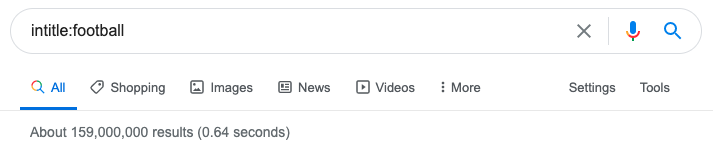
Esta é a lista de todos resultados que usam palavra 'futebol' no título, que é bem ampla. Seria recomendável mergulhar mais fundo nessa oportunidade com palavras-chave ou operadores adicionais.
Para pesquisa de conteúdo, você pode querer procurar listas relacionadas a uma palavra-chave para mostrar quantas listas foram feitas, por exemplo. Esta é uma maneira rápida e fácil de verificar se a ideia do seu artigo já foi concretizada.
Por exemplo:
Intitle:"Melhores x" palavra-chave 1Se você alterar o x para um número, a pesquisa vai retornar resultados em que a palavra-chave é mencionada nas listas com este número.
Outras opções incluem "os maiores", "os piores" e outras frases frequentemente usadas em listas.
Por exemplo:
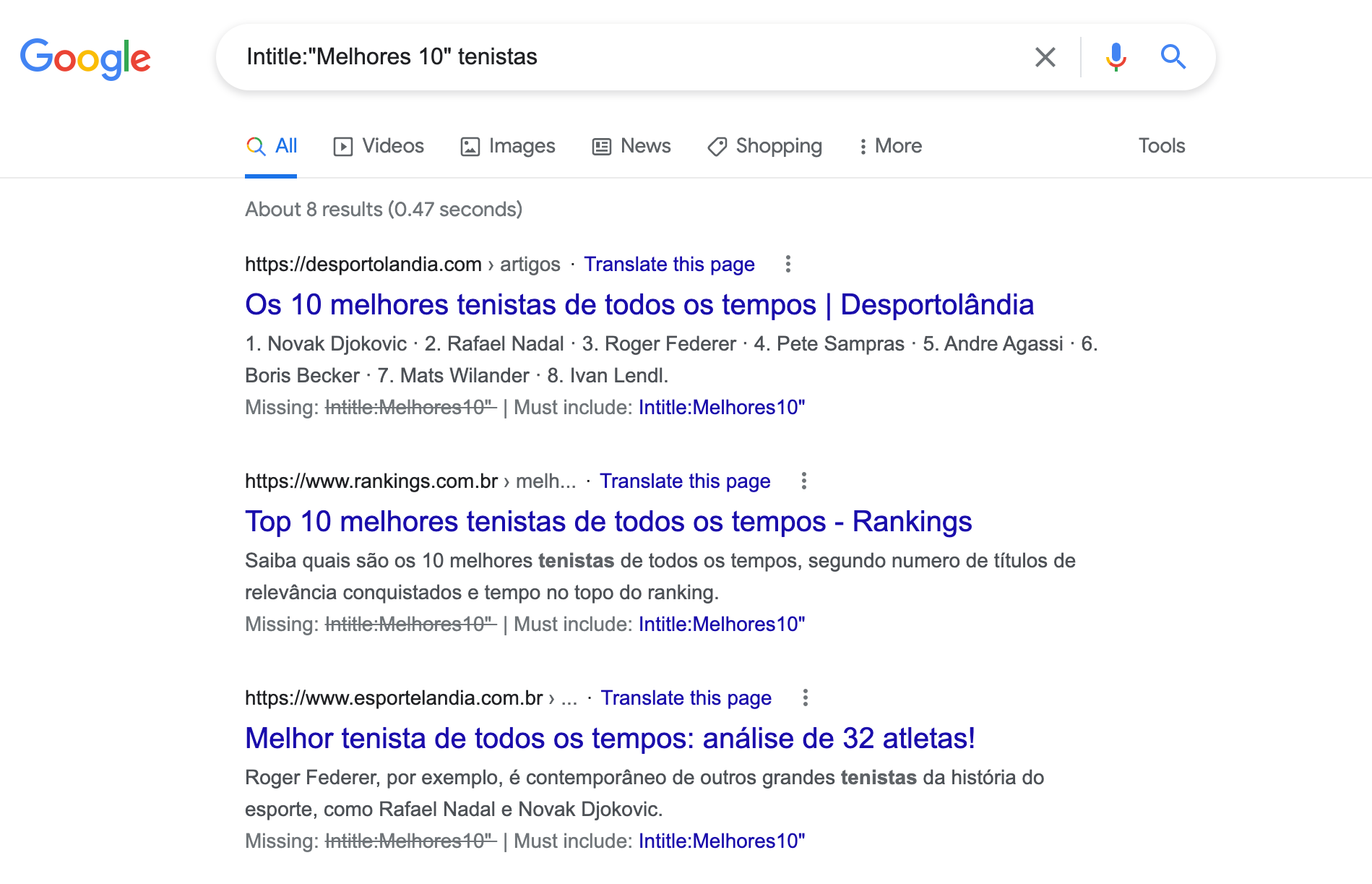
Como usar operadores booleanos e comandos de pesquisa do Google para link building e relações públicas
Depois de finalizar sua auditoria técnica e trabalhar em sua estratégia de conteúdo bem pesquisada, você quer começar a obter links e menções de marca.
Isso pode ser tão grande quanto fazer uma pesquisa aprofundada para uma campanha maior, encontrar as publicações, comunidades online ou jornalistas certos para atingir ou simplesmente procurar lugares para postar um guest post.
Começaremos com o básico, para pessoas que procuram um site para guest post.
Como encontrar oportunidades de posts externos usando operadores de pesquisa do Google
O jeito mais simples seria pesquisar palavras-chave relevantes nos títulos e URLs.
Sempre comece a fórmula indicando o nicho para qual deseja escrever, ou obterá resultados completamente irrelevantes.
Palavra-chave 1 intitle:"escreva para nós" inurl:"escreva-para-nós"Essa fórmula vai pesquisar resultados relacionados à sua palavra-chave, onde existe uma página que procura criadores de guest posts. A fórmula analisa o título da página ou o URL.
Por exemplo:
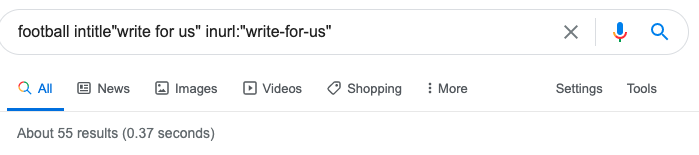
Isso mostra 55 sites diferentes que mencionaram o futebol e "escreva para nós". Experimente colocar frases diferentes, porque as chamadas para autores de conteúdos podem variar. Algumas sugestões:
- “Torne-se um colaborador”
- "Diretrizes para guest posts"
- Inurl:”guest-post”
São apenas alguns exemplos básicos e há um monte de outras frases que você poderia pesquisar, então seja criativo.
Você pode combinar alguns deles, usando os colchetes e os operadores booleanos que mencionamos antes - como OR ou | que faz a mesma coisa. Por exemplo:
Palavra-chave 1 (intitle:"v" OR intitle:"torne-se um colaborador" OR inurl:"guest-post")Essa é a ideia.
Descubra onde disponibilizar infográficos usando os comandos de pesquisa do Google
Um infográfico não é a pior maneira de obter cobertura e atrair links, mesmo hoje em dia. Se você começar com uma história e usar o infográfico para exibir os dados de uma forma clara e bonita, pode obter ótimos resultados.
Mas isso não significa que você pode oferecer seus infográficos para absolutamente todos os sites. Alguém vai recusar categoricamente simplesmente porque é um infográfico. Portanto, você pode querer ter certeza de que está entrando em contato com pessoas receptivas.
Usando operadores de pesquisa, você pode encontrar sites que ativamente disponibilizam e distribuem infográficos.
Claro, alguns deles podem ser um pouco spammy, mas algumas pesquisas rápidas o ajudam a se livrar desses sites.
Palavra-chave 1 intitle:infografico inurl:infograficoEssa fórmula vai retornar um monte de infográficos, tanto os links originais deles quanto os sites que os republicaram. Isso é útil, mas pode ser um pouco amplo.
Use as ferramentas de pesquisa do Google para especificar um intervalo de datas para que você possa ver os resultados dos últimos meses.
Por exemplo:
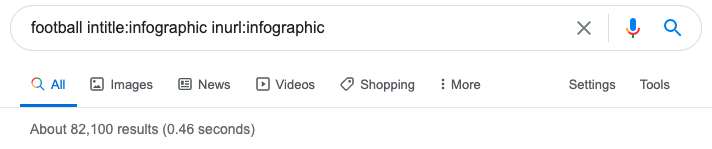
Você também pode procurar um infográfico específico. Durante a sua pesquisa você pode ter encontrado um que parece ser popular.
Se você pesquisar esse infográfico específico, encontrará todos os sites que o publicaram - eles podem publicar o seu infográfico também.
Como usar o operador de pesquisa "related:" para encontrar oportunidades de links e sites de destino relevantes
Essa é uma boa maneira de encontrar o conteúdo da concorrência, mas também é excelente para verificar se há sites como o seu ou semelhantes a um de seus sites-alvo. Você pode usar esse operador para localizar domínios ou páginas semelhantes. Então:
related:nomedodominio.comOu, para encontrar páginas ou subpdiretórios semelhantes ao que você está segmentando:
related:dnomedodominio.com/subdiretorioEssa fórmula permite encontrar vários domínios ou páginas semelhantes ao site que você pesquisou. Isso pode trazer ideias de conteúdo ou ajudar a descobrir sites totalmente novos que você não considerou segmentar.
Por exemplo:
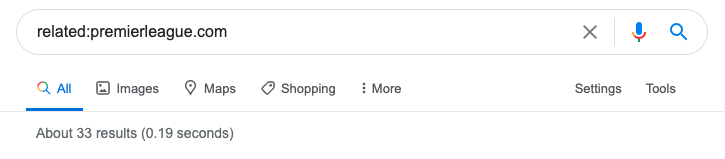
A pesquisa encontrou 33 páginas relacionadas ao site da Premier League.
Para analisar a relevância delas, você pode usar um operador de pesquisa do Google site: para verificar com que frequência eles mencionam os seus tópicos.
Para fazer isso, pesquise os resultados do site, depois faça a mesma pesquisa adicionando o tópico e compare a quantidade de páginas. Se houver poucos resultados para um site enorme, talvez eles não sejam tão relevantes quanto você gostaria que fossem.
Site:nomedodominio.com
E depois
Site: nomedodominio.com palavra-chave
Você pode ver com que frequência eles mencionam essa palavra-chave.
Use operadores de pesquisa para encontrar jornalistas para entrar em contato
Depois de criar o seu conteúdo e estiver pronto para promovê-lo, você precisa encontrar as pessoas certas para promoção. Você já pode ter uma ideia de sites alvo (provavelmente você levou isso em consideração na hora de gerar ideias para o conteúdo), mas encontrar a pessoa certa para entrar em contato pode ser complicado.
Comece descobrindo quem está escrevendo mais sobre assuntos específicos em um site, fazendo uma pesquisa no site:
Site: nomedodominio.com palavra-chave 1Depois de encontrar todas as menções para um determinado tema, você pode ver quem escreveu os artigos. Em seguida, verifique com que frequência eles escreveram sobre o assunto, para ter certeza de que você encontrou a pessoa certa para entrar em contato.
Site:nomedodominio.com palavra-chave 1 "nome do autor"Este operador vai trazer todos os posts escritos por este autor sobre o assunto. Você também pode fazer a mesma consulta sem especificar o site (ou usando o operador de exclusão), para ver se eles escreveram sobre este assunto em algum outro site.
Por exemplo:
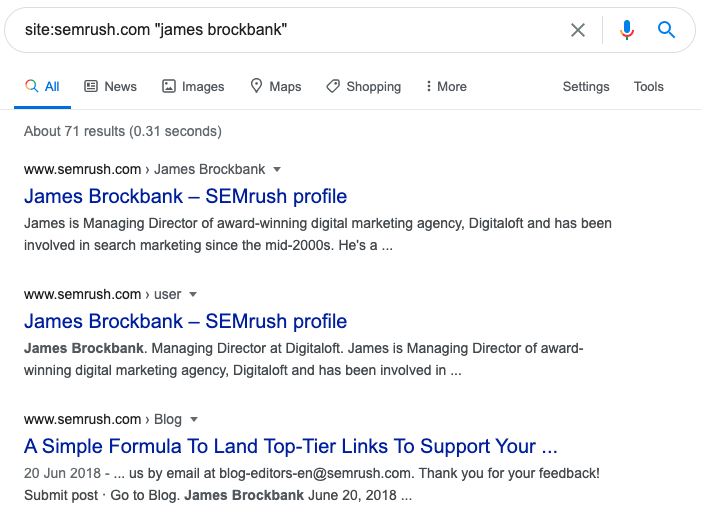
A pesquisa traz todos os artigos escritos no site da Semrush por um indivíduo.
Em seguida, você precisa encontrar o seu endereço de e-mail, ou encontrá-lo nas redes sociais. Você pode usar os operadores de pesquisa do Google para fazer isso com facilidade:
Nome do autor nome do site (site: twitter.com OR site: facebook.com OR site: linkedin.com)Isso vai permitir encontrar seus perfis sociais. Você também pode verificar outros sites.
Como usar os operadores de pesquisa do Google para encontrar menções de concorrentes e encontrar novas oportunidades
Essa fórmula é particularmente útil por alguns motivos. Você pode descobrir onde seus concorrentes estão sendo mencionados e onde você ainda não apareceu - mas também pode descobrir por que eles estão sendo mencionados, para que você possa replicar essa estratégia.
É uma boa maneira de obter inspiração, mas também para ver se há oportunidades fáceis de obter resultados e você nem precisa de uma ferramenta para fazer isso, apenas a pesquisa do Google.
Intext:"nome do concorrente" -site:sitedoconcorrente.comEssa fórmula vai retornar qualquer menção do nome do seu concorrente que não esteja em seu próprio domínio.
Você pode fazer essa fórmula ainda mais prática adicionando parênteses e concorrentes adicionais, da seguinte maneira:
(intext:"concorrente 1" OR intext:"concorrente 2") -site:concorrente1.com -site:concorrente2.comVocê pode até adicionar palavras-chave a essas pesquisas para tentar descobrir se os seus concorrentes foram mencionadas em relação à um tópico específico.
Por exemplo:
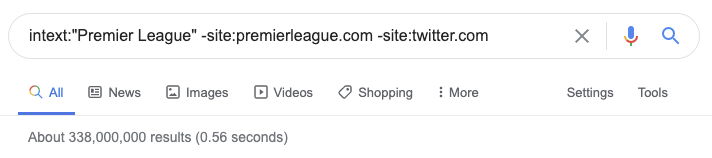
A pesquisa mostrar todos os resultados da Premier League em textos de outros sites, sem resultados da plataforma social Twitter.
Experimente o operador "Link:" para ver de quais sites seus concorrentes estão obtendo links
Este operador de pesquisa foi declarado tecnicamente obsoleto em 2017, mas ocasionalmente pode funcionar, então, se você está lutando para descobrir de quem seus concorrentes estão obtendo links, pode valer a pena tentar.
Mas não confie muito nele.
Link:nomedodominio.com -site:nomedodominio.comVocê também pode fazer o teste em páginas específicas para ver quem tem links para aquele URL exato.
Operadores de pesquisa para outras ferramentas do Google
Existe uma seleção de operadores de pesquisa que funcionam em diferentes ferramentas do Google, fora da pesquisa padrão do Google. Isso inclui Google Mail, Google Drive e Google Maps.
Alguns deles são iguais aos que funcionam na pesquisa do Google, mas para alguns, especialmente o Google Mail e o Google Drive, existem recursos totalmente exclusivos.
Operadores de pesquisa para Google Mail
Segue a seleção de operadores de pesquisa para o Google Mail, para obter a lista completa de operadores (incluindo aqueles que funcionam em várias ferramentas) vá para a parte final deste artigo:
| Operador de pesquisa | O que ele faz |
| from: | Especifique o remetente no Google mail |
| to: | Especifique o recipiente no Google mail |
| cc: | Procure emails de um destinatário que foi copiado no e-mail |
| bcc: | Procure emails de um destinatário que foi colocado em cópia oculta no e-mail |
| subject: | Procure por palavras-chave no campo de assunto |
| {} | Use como o operador OR no Gmail |
| AROUND | Semelhante à função de pesquisa normal do Google, permite que você pesquise palavras-chave próximas umas das outras. |
| label: | Procure mensagens com marcador específico |
| has:attachment | Procure mensagens com arquivos anexados |
| has:youtube | Procure uma mensagem contendo um vídeo do YouTube |
| list: | Procure todas as mensagens de uma lista de e-mails específica |
| filename: | Procure mensagens com um determinado tipo de arquivo anexado ou o nome exato de um arquivo |
| in:anywhere | Inclui todas as pastas em sua pesquisa, incluindo spam e lixeira |
| is:important | Procure mensagens que foram marcadas como importantes |
| is:snoozed | Procure mensagens que foram adiadas |
| is:unread | Procure mensagens não lidas |
| is:read | Procure só em mensagens lidas |
| older: | Procure mensagens anteriores a uma determinada data |
| newer: | Procure mensagens posteriores a uma determinada data |
| is:chat | Procure mensagens de bate-papo |
| deliveredto: | Procure por endereço de e-mail para mensagens entregues |
| category: | Pesquisa por mensagens com base na categoria. Adicione o nome da categoria depois de dois pontos, ou seja, categoria: principal |
| size: | Mensagens com mais de uma quantidade de bytes determinada |
| larger: | Mensagens com mais de uma quantidade de bytes determinada |
| smaller: | Mensagens com menos de uma quantidade de bytes determinada |
Operadores de pesquisa para Google Drive
Segue a seleção de operadores de pesquisa para o Google Drive, para obter a lista completa de operadores (incluindo aqueles que funcionam em várias ferramentas) vá para a parte final deste artigo:
| Operador de pesquisa | O que ele faz |
| type: | Permite pesquisar o drive por tipo de arquivo |
| owner: | Permite pesquisar o drive pelo proprietário do arquivo ou pasta |
| after: | Permite procurar no drive ou no e-mail os arquivos modificados ou os e-mails enviados / recebidos a qualquer momento após uma data definida |
| before: | Permite procurar no drive ou no e-mail os arquivos modificados ou os e-mails enviados / recebidos a qualquer momento antes de uma data definida |
| to: | Permite procurar no drive os arquivos compartilhados com uma pessoa específica |
| title: | Permite procurar arquivos com a palavra-chave no título |
| source:domain | Permite procurar arquivos ou pastas compartilhados com todos em sua empresa |
| is:trashed | Procura o item na lixeira do Drive |
| is:starred | Procura itens que foram marcados com estrela no drive |
Operadores de pesquisa para Google Maps
Confira a lista de operadores de pesquisa para o Google Maps:
| Operador de pesquisa | O que ele faz |
| near | Parte das pesquisas preguiçosas do Google Maps, por exemplo livrarias perto do trabalho |
| “Business type” | por exemplo café, restaurante, bar, etc., retorna uma seleção de empresas na área |
Lista completa de operadores de pesquisa do Google
Procurando um resumo rápido?
Aqui estão todos os operadores de pesquisa que mostramos acima em uma tabela de referência útil:
| Não. | Operador | O que ele faz? | Categoria | Obsoleto? (Estes podem não ser confiáveis) |
| 1 | “ ” | Permite pesquisar uma frase específica - pesquisa de correspondência exata. Palavras individuais não incluem sinônimos | Básico, Mail | |
| 2 | OR | Função de pesquisa booleana para pesquisas OR, já que o padrão do Google é AND - deve estar em maiúsculas | Básico, Mail | |
| 3 | | | Implementa OR | Básico | |
| 4 | () | Permite o agrupamento de operadores e ajuda a ditar a ordem | Básico, Mail | |
| 5 | - | Exclui uma palavra dos resultados | Básico, Mail | |
| 6 | * | Atua como um curinga e corresponde a qualquer palavra ou frase | Básico | |
| 7 | #..# | # representa um número neste caso. Use para encontrar números em uma série. | Básico | |
| 8 | $ | Permite fazer a pesquisa em USD | Básico | |
| 9 | € | Permite fazer a pesquisa em Euro | Básico | |
| 10 | in | Permite fazer pesquisas de conversão de unidades (moeda, unidade ou medida) | Básico | |
| 11 | ~ | Prefixo - Inclui sinônimos (potencialmente obsoleto) | Básico | Sim |
| 12 | + | Prefixo - Força a correspondência exata em uma única frase | Básico, Mail | Sim |
| 13 | daterange: | Retorna resultados em um intervalo especificado (requer datas julianas) | Avançada | Sim |
| 14 | link: | Encontre páginas com links para o domínio de destino | Avançada | Sim |
| 15 | inanchor: | Encontre páginas vinculadas ao texto / frase âncora especificado. Os dados são principalmente amostras. | Avançada | Sim |
| 16 | allinanchor: | Encontre páginas com todos os termos individuais após "inanchor:" no texto âncora de entrada. | Avançada | Sim |
| 17 | inposttile: | Encontra páginas com palavras-chave nos títulos de posts (ou seja, para pesquisa nos blogs) | ||
| 18 | define: | Obtém um cartão de resposta do Google exibindo a definição de dicionário da palavra ou frase | Avançada | |
| 19 | cache: | Retorna o cache mais atualizado de uma página da web indexada | Avançada | |
| 20 | filetype: | Retorna apenas os arquivos de um determinado tipo associados à palavra-chave pesquisada | Avançada | |
| 21 | ext: | A mesma função do operador acima, mas para extensões | Avançada | |
| 22 | site: | Limite os resultados à páginas de um site | Avançada | |
| 23 | related: | Encontre domínios semelhantes ao domínio consultado | Avançada | |
| 24 | intitle: | Retorna páginas com base na consulta pesquisada que aparece no título | Avançada | |
| 25 | allintitle: | Semelhante a intitle: mas retorna apenas títulos onde todas as palavras no título correspondem | Avançada | |
| 26 | inurl: | Retorna apenas os resultados em que as palavras-chave consultadas estão presentes no URL | Avançada | |
| 27 | allinurl: | Como o operador acima, mas o resultado precisa conter todas as palavras especificadas em seu URL | Avançada | |
| 28 | intext: | Encontra páginas onde as palavras-chave são mencionadas no conteúdo da página. | Avançada | |
| 29 | allintext: | Semelhante a “intext”, mas apenas os resultados contendo todas as palavras especificadas em algum lugar da página serão retornados. | Avançada | |
| 30 | AROUND(X) | Este operador imprensado entre duas palavras e o X declara quantas palavras precisam existir entre elas. Ou seja, se for (4), as duas palavras-chave precisam estar mencionadas com a distância de até 4 palavras uma da outra. | Avançada | |
| 31 | weather: | Exibe o featured snippet para a previsão do tempo para aquele local | Avançada | |
| 32 | stocks: | Retorna informações da bolsa para o ticker especificado | Avançada | |
| 33 | map: | Traz resultados de Google Maps para uma consulta específica | Avançada | |
| 34 | movie: | Encontre informações sobre o filme especificado (especialmente útil quando esse filme tem um nome ambíguo). Se o filme ainda estiver nos cinemas, o operador também vai retornar os tempos de exibição | Avançada | |
| 35 | source: | Use no Google news, retorna resultados da fonte especificada | Avançada | |
| 36 | _ | Atua como curinga para preenchimento automático | Avançada | |
| 37 | blogurl: | Encontre URLs de blog em um domínio específico. Isso foi usado na pesquisa de blogs do Google, mas descobri que retorna alguns resultados em pesquisas regulares. | Avançada | Sim |
| 38 | loc: | Retorna resultados para um local específico | Avançada | Sim |
| 39 | location: | Como acima, mas para Notícias do Google | Avançada | |
| 40 | info: | Retorna informações relacionadas a um domínio (páginas com texto de domínio, páginas semelhantes no site, cache, etc.) | Avançada | |
| 41 | near | Parte das pesquisas preguiçosas do Google Maps, por exemplo livrarias perto do trabalho | Maps | |
| 42 | Business type | Por exemplo. café, restaurante, bar, etc., retorna uma seleção de empresas na área | Maps | |
| 43 | Gas/Charging Station | Resultados perto de mim sobre posto de gasolina ou pontos de recarga | Maps | |
| 44 | type: | Permite pesquisar o drive por tipo de arquivo | Drive | |
| 45 | owner: | Permite pesquisar o drive pelo proprietário do arquivo ou pasta | Drive | |
| 46 | after: | Permite procurar no drive ou no e-mail os arquivos modificados ou os e-mails enviados / recebidos a qualquer momento após uma data definida | Drive, Mail | |
| 47 | before: | Permite procurar no drive ou no e-mail os arquivos modificados ou os e-mails enviados / recebidos a qualquer momento antes de uma data definida | Drive, Mail | |
| 48 | to: | Permite procurar no drive os arquivos compartilhados com uma pessoa específica | Drive | |
| 49 | title: | Permite procurar arquivos com a palavra-chave no título | Drive | |
| 50 | source:domain | Permite procurar arquivos ou pastas compartilhados com todos em sua empresa | Drive | |
| 51 | is:trashed | Procura o item na lixeira do Drive | Drive | |
| 52 | is:starred | Procura itens que foram marcados com estrela no drive | Drive, Mail | |
| 53 | from: | Especifique o remetente no Google mail | | |
| 54 | to: | Especifique o recipiente no Google mail | | |
| 55 | cc: | Procure emails de um destinatário que foi copiado no e-mail | | |
| 56 | bcc: | Procure emails de um destinatário que foi colocado em cópia oculta no e-mail | | |
| 57 | subject: | Procure por palavras-chave no campo de assunto | | |
| 58 | {} | Use como o operador OR no Gmail | | |
| 59 | AROUND | Semelhante à função de pesquisa normal do Google, permite que você pesquise palavras-chave próximas umas das outras. | | |
| 60 | label: | Procure mensagens com marcador específico | | |
| 61 | has:attachment | Procure mensagens com arquivos anexados | | |
| 62 | has:drive | Procure mensagens com um arquivo do Google Drive anexado | | |
| 63 | has:document | Procure mensagens com um arquivo do Google Doc anexado | | |
| 64 | has:spreadsheet | Procure mensagens com um arquivo do Google Sheets anexado | | |
| 65 | has:presentation | Procure mensagens com um arquivo do Google Apresentações anexado | | |
| 66 | has:youtube | Procure uma mensagem contendo um vídeo do YouTube | | |
| 67 | list: | Procure todas as mensagens de uma lista de e-mails específica | | |
| 68 | filename: | Procure mensagens com um determinado tipo de arquivo anexado ou o nome exato de um arquivo | | |
| 69 | in:anywhere | Inclui todas as pastas em sua pesquisa, incluindo spam e lixeira | | |
| 70 | is:important | Procure mensagens que foram marcadas como importantes | | |
| 71 | label:important | Igual a: important | | |
| 72 | is:snoozed | Procure mensagens que foram adiadas | | |
| 73 | is:unread | Procure mensagens não lidas | | |
| 74 | is:read | Procure só em mensagens lidas | | |
| 75 | has:yellow-star | Procure mensagens com ícone de estrela colorida | | |
| 76 | has:blue-info | Procure mensagens com ícone colorida | | |
| 77 | older: | Procure mensagens anteriores a uma determinada data | | |
| 78 | newer: | Procure mensagens posteriores a uma determinada data | | |
| 79 | is:chat | Procure mensagens de bate-papo | | |
| 80 | deliveredto: | Procure por endereço de e-mail para mensagens entregues | | |
| 81 | category: | Pesquisa por mensagens com base na categoria. Adicione o nome da categoria depois de dois pontos, ou seja, categoria: principal | | |
| 82 | size: | Mensagens com mais de uma quantidade de bytes determinada | | |
| 83 | larger: | Mensagens com mais de uma quantidade de bytes determinada | | |
| 84 | smaller: | Mensagens com menos de uma quantidade de bytes determinada | | |
| 85 | has:userlabels | Procure mensagens com marcadores personalizados | | |
| 86 | has:nouserlabels | Procure mensagens sem marcadores personalizados | |
Baixe a Lista de operadores de pesquisa do Google.
Resumo
Resumindo, os operadores de pesquisa do Google são ferramentas incrivelmente poderosas. Usando sintaxe simples e operadores booleanos, você pode encontrar informações detalhadas que podem ajudar a realizar auditorias técnicas, pesquisa de marketing de conteúdo e parceiros potenciais de construção de links.
Vale a pena brincar com diferentes combinações de operadores para que você possa encontrar o que funciona melhor para você. Os Google dorks ou Google hacks, como alguns gostam de chamá-los, são um ótimo recurso adicional quando você não pode comprar uma ferramenta ou sua ferramenta não está mostrando o que você precisa encontrar.
Agora o poder está em suas mãos, experimente alguns dos comandos de pesquisa do Google e veja o que você pode descobrir sobre o seu próprio domínio ou sobre o domínio de um concorrente.
